你要转换图片格式吗?你要调整图片的大小吗?你要旋转翻转图片吗?小编今天推荐您使用Converseen,Converseen是一款批量图片格式转换器与缩放工具,功能强大,免费开源,支持100多种图片转换格式、调整大小、旋转和翻转等操作。
界面预览图:
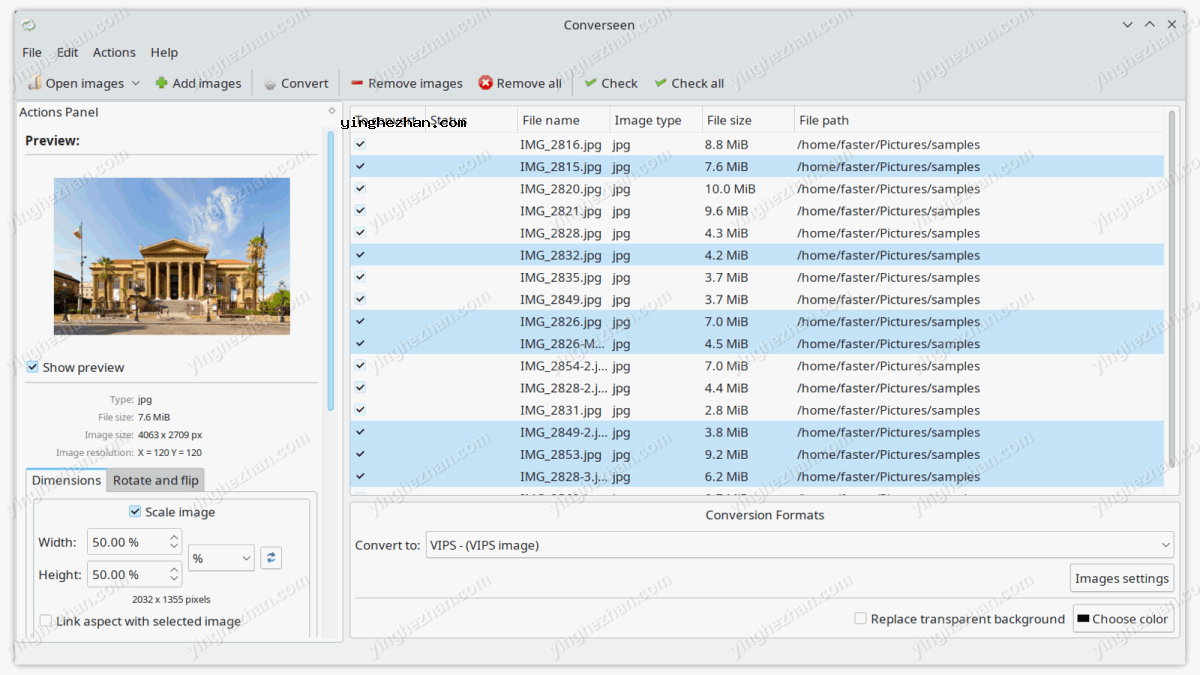
Converseen 是一个免费跨平台的批量图片格式转换器与缩放工具,它允许您转换图片格式,调整图片大小,旋转图片与翻转图片,无数量限制,很容易批量处理。除此之外,Converseen可以将整个PDF文档转换成为具有您首选特征的一组图像。您可以从超过100种格式中选择,设置大小,分辨率与文件名。
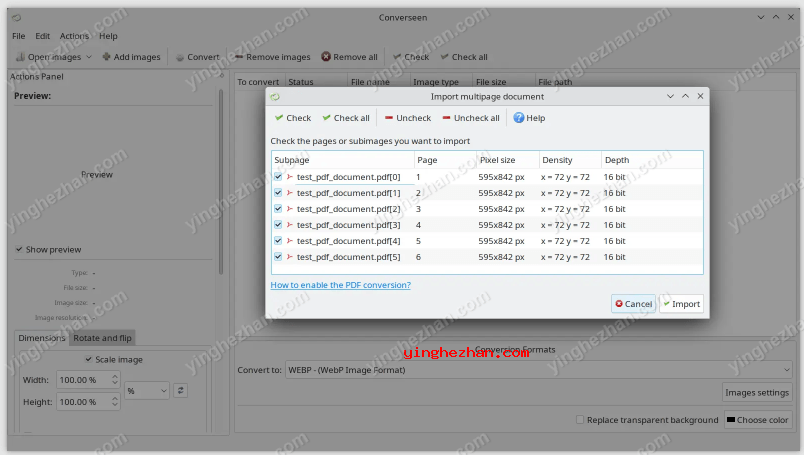
得益于强大的图像处理库ImageMagick,Converseen可以处理100多种图像格式,包含DPX、EXR、GIF、JPEG、JPEG-2000、PNG、SVG、TIFF、WebP、HEIC/HEIF等。
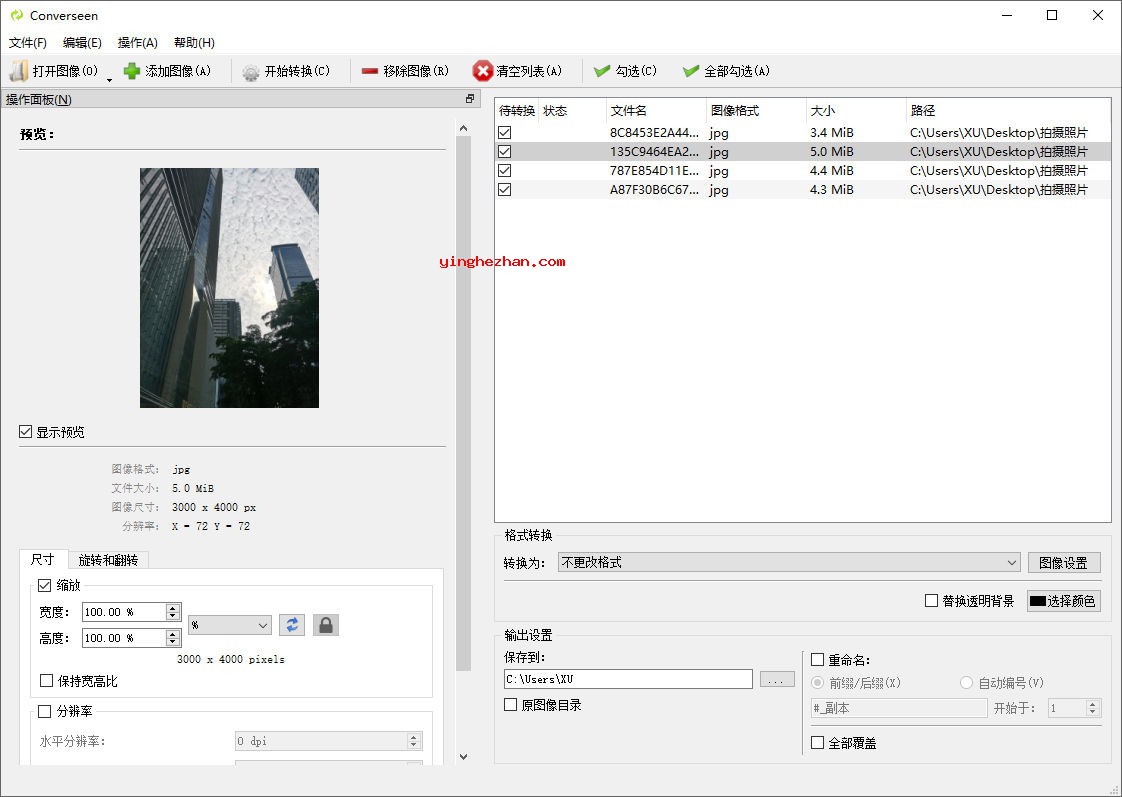
Converseen 批量图片格式转换器与缩放工具功能特点:
1、执行单次或多次转换图片格式
2、调整一个或多个图像的大小
3、将整个PDF转换成为很多图像
4、从Windows图标文件中提取图像(*ico)
5、压缩网页图像
6、旋转与翻转图像
7、使用渐进编号或前缀/后缀重命名一组图像
8、选择重采样过滤器以调整图像大小
9、支持Win7、Win8、Win10、Win11系统
converseen切换中文界面方法(图解):

Converseen将PDF转换成为图片教程:
1、Converseen允许您快速很容易地将整个PDF或仅几页转换成为一系列图像。在将PDF转换成为图像之前,您可能需要在系统上配置一些内容。如果您使用的是Windows,则应第一步在系统上安装Ghostscript。如果您使用的是Linux,并且已经从存储库或源代码装了Converseen,则应安装Ghostscript并配置ImageMagick以启用PDF文件的处理。
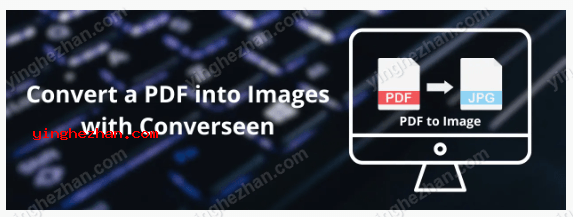
2、点击按钮导入需要转换的PDF文件,导入后程序能扫描PDF文档的页面。注意:如果PDF包含很多页面或图像,扫描过程可能需要更长时间。
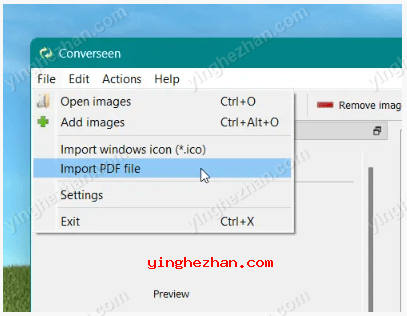
3、选择要转换成为图片的指定页面。
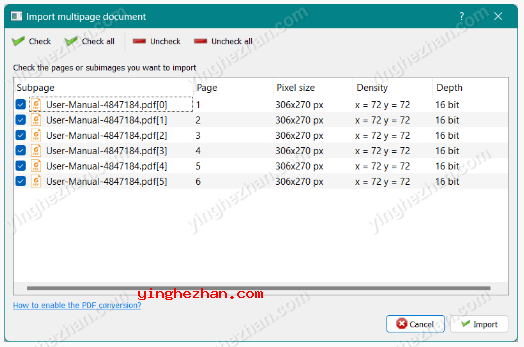
4、通过在列表中点击来预览每个页面,以确保精准性。
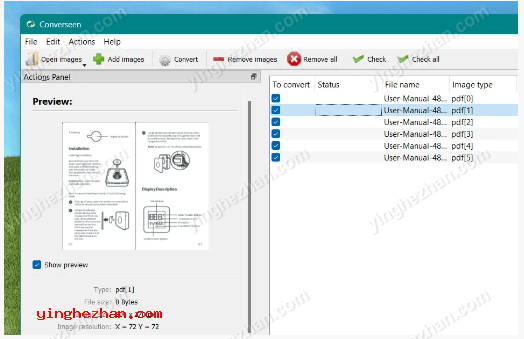
5、选择所需的输出格式。虽然Converseen支持多种格式,但建议选择JPG或PNG进行图像转换。指定 目标文件夹 您要保存转换后的图像的位置。
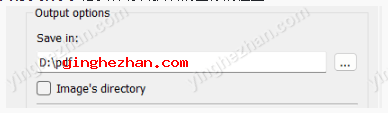
6、配置重命名设置,方法是选中 Rename 与 Progressive Number 选项.的 # 重命名掩码中的符号将替换为一个渐进的数字。您可以根据自己的喜欢自由设置。
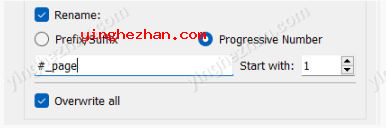
7、如有必要,请考虑调整分辨率设置。默认情况下,转换成为PDF的图像以150 dpi的分辨率导出。要设置自定义分辨率,请启用分辨率选项并指定所需的值。
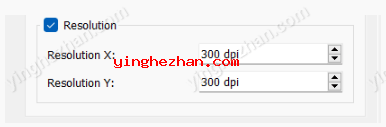
近期版本升级记录:
=============0.11.0.0=============
修复了使用ImageMagick-6时的编译错误
多种错误修复
用户界面的多种变化
选择不更改格式但不支持输出格式时跳过转换
删除未使用的视频格式
更新意大利语与法语翻译
多种错误修复
=============0.10.0.1=============
修复了使用ImageMagick-6时的编译错误
多种错误修复
=============0.10.0.0=============
现在可以导入整个文件夹与子文件夹
修正的PDF处理器工具
按百分比缩放时的固定小数值
添加了PDF转换的帮助页面
现在该程序也适用于macOS 10.13+
更新意大利语与法语翻译
用户界面的多种修正
多种错误修复
提示:
支持DPX、EXR、GIF、JPEG、JPEG-2000、PNG、SVG、TIFF、WebP、HEIC/HEIF等100多种图片格式。
Converseen不仅是一个批量转换器与大小调整器,它还包含一些高级功能。例如,使用Converseen,您可以将整个PDF(或其中的某些页面)转换成为一组图像。您一直可以在转换过程之前选择尺寸与文件格式。如果您在Windows上运行Converseen,就一定要在系统上安装Ghostscript(32位),下载地址:http://www.ghostscript.com/download/gsdnld.html。
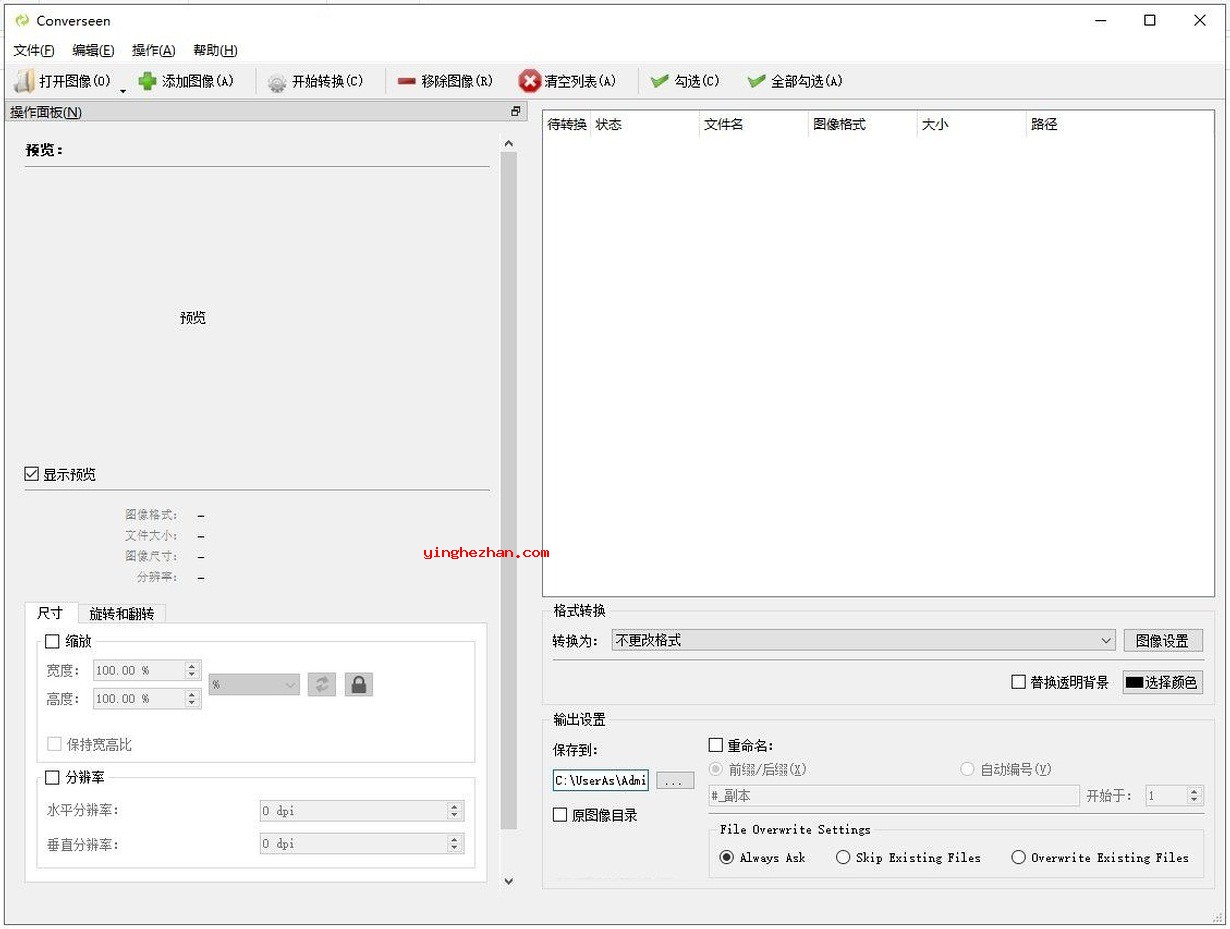


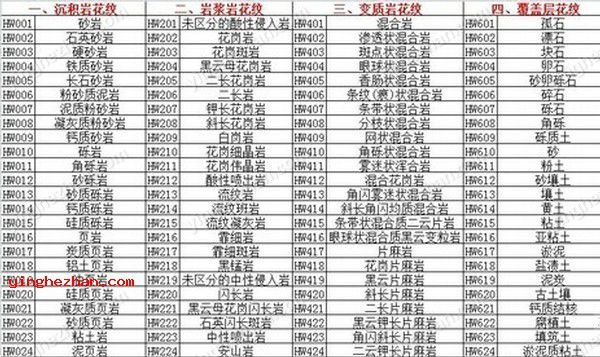
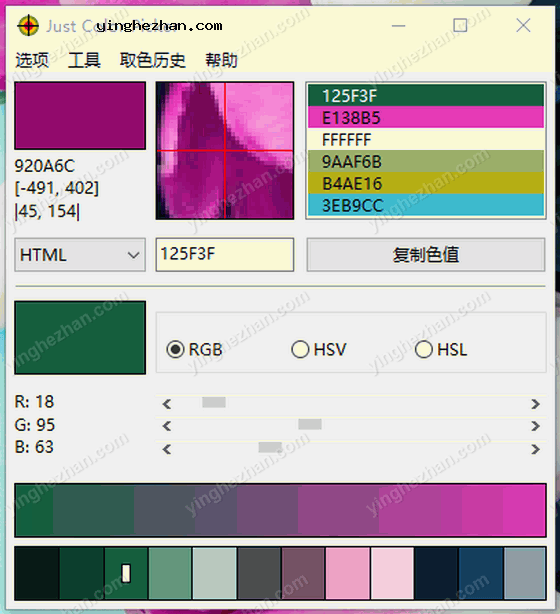
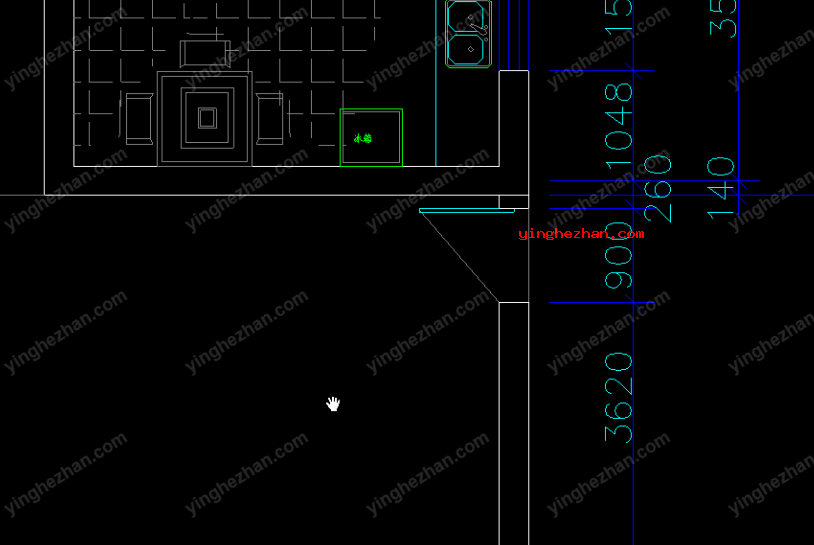
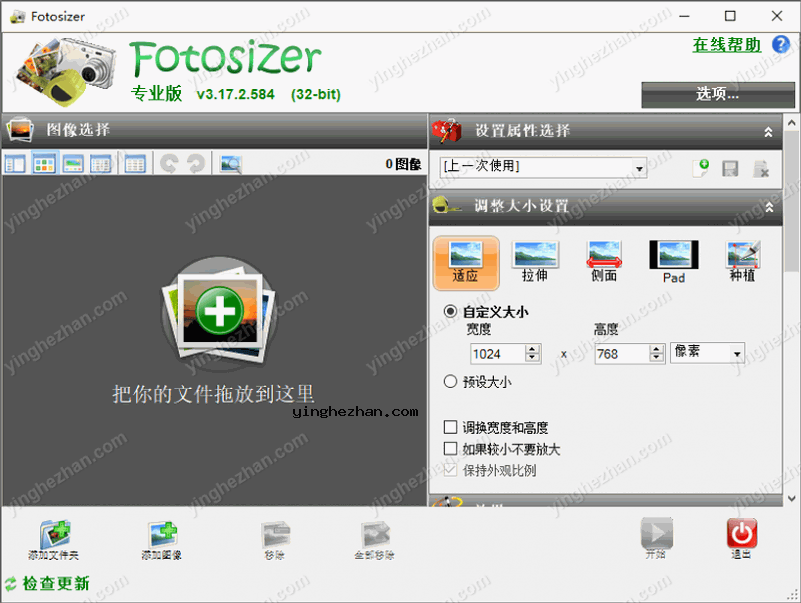
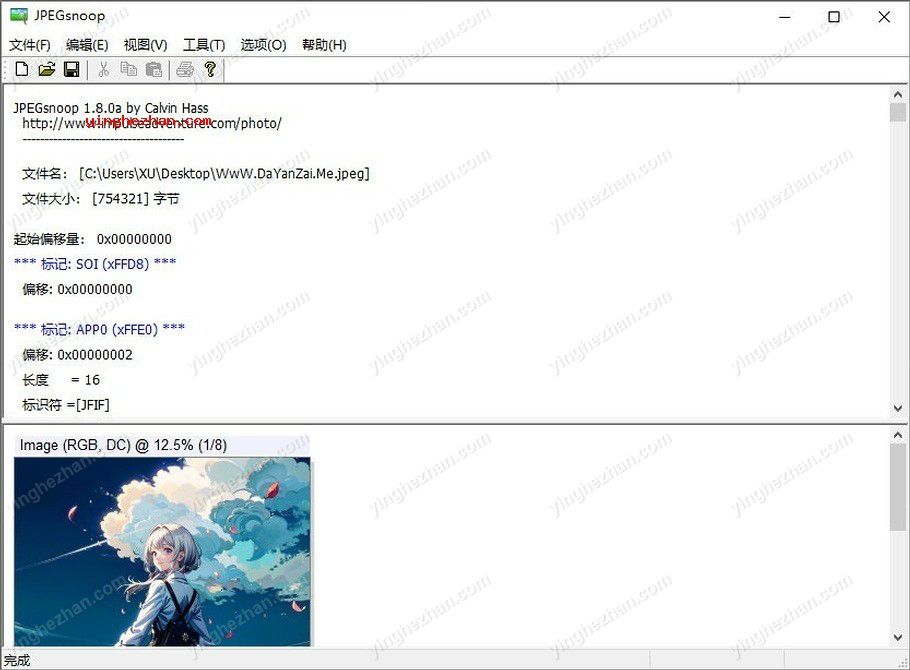
 ScreenPresso
ScreenPresso 图片批量加水印软件
图片批量加水印软件 无损放大图片软件
无损放大图片软件 图片尺寸批量修改器
图片尺寸批量修改器 快速抠图软件
快速抠图软件 Final2x图片无损放大软件
Final2x图片无损放大软件 重复图片或相似图片查找工具
重复图片或相似图片查找工具